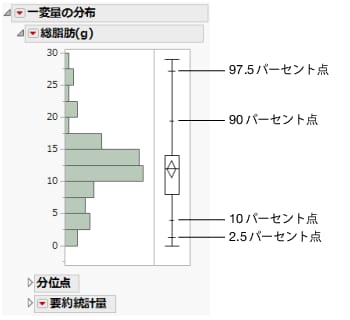分位点の箱ひげ図
「一変量の分布」プラットフォームの[分位点の箱ひげ図]オプションを使うと、「分位点」レポートにある特定の分位点を視覚的に確認できます。これを目安にすれば、分布が対称かは一目で判断できます。分布が対称であれば、箱ひげ図に表示される分位点も対称に並んでいるはずです。たとえば、分位点を示すマークの間隔が一方では狭く、もう一方では広い場合、その分布は間隔の広い側に歪んでいることがわかります。
図3.9 分位点の箱ひげ図
pパーセント点は、値を小さい方から数えてp%のところにある値です。たとえば、小さい方から数えて10%のところにある点が10パーセント点、90%のところにある点が90パーセント点となります。
箱ひげ図からのひし形や最短半分の削除
外れ値または分位点の箱ひげ図から、信頼区間を示すひし形や、「最短の半分」を示す括弧を削除できます。個々の箱ひげ図から削除するほか、常に表示しないようにすることも可能です。
個々の箱ひげ図からひし形や最短半分を削除する手順
1. 外れ値の箱ひげ図を右クリックし、[カスタマイズ]を選択します。
2. 「箱ひげ図」を選択します。
3. [信頼のひし形]または[最短の半分]のチェックを外します。
「グラフをカスタマイズ」ウィンドウの詳細については、『JMPの使用法』のグラフ内のマーカー、線、テキストなどのカスタマイズを参照してください。
箱ひげ図にひし形や最短の半分が常に表示されないようにする手順
1. [ファイル]>[環境設定]>[プラットフォーム]>[一変量の分布]を選択します。
2. 以下のオプションの選択を解除します。
– 箱ひげ図に信頼のひし形を表示
– 外れ値の箱ひげ図に最短の半分を表示
3. [OK]をクリックします。
これで、「一変量の分布」で箱ひげ図を追加したときに、信頼のひし形や最短の半分が表示されなくなります。